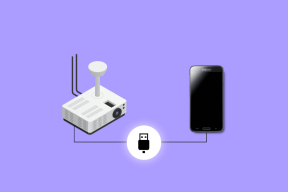9 nejlepších způsobů, jak opravit nefunkčnost videa Amazon Prime na Apple TV
Různé / / April 27, 2023
S originály jako Jake Ryan, Pán prstenů: Prsteny mociAmazon Prime Video je nepostradatelnou streamovací službou pro střihače kabelů a tituly od populárních studií po celém světě. Služba je součástí předplatného Amazon Prime a má nativní aplikace na všech platformách. Mnozí si stěžovali, že Prime Video nefunguje na Apple TV. Zde jsou nejlepší způsoby, jak opravit, že Amazon Prime Video nefunguje na Apple TV.

Aplikace Prime Video nefunguje na Apple TV může zkazit váš dokonalý víkend. Ke streamování knihovny Prime Video můžete vždy použít svůj notebook, mobil nebo tablet. Místo toho, abyste se spokojili s malou obrazovkou, použijte níže uvedené triky k opravě chyby „něco se pokazilo“ v Prime Video. Řešení v tomto příspěvku platí pro modely Apple TV a Apple TV 4K.
1. Zkontrolujte síťové připojení na Apple TV
Většina titulů Prime Video je k dispozici v rozlišení 4K a k jejich bezchybnému streamování potřebujete vysokorychlostní připojení k internetu na Apple TV. Pokud má vaše Apple TV problémy s připojením k síti, Prime Video může odmítnout otevření na Apple TV. Můžete si přečíst náš věnovaný příspěvek
opravit, že se Apple TV nepřipojuje k Wi-Fi.Po připojení k síti Wi-Fi zkontrolujte sílu signálu pomocí níže uvedených kroků.
Krok 1: Otevřete aplikaci Nastavení z domovské obrazovky Apple TV.

Krok 2: Přejděte na Síť.
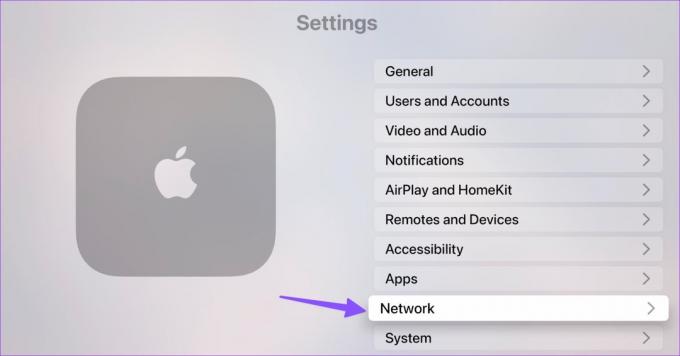
Krok 3: Zkontrolujte aktuální název Wi-Fi a sílu signálu.

Můžete si také stáhnout aplikaci Speedtest z App Store a potvrdit bleskově rychlé rychlosti internetu na vaší Apple TV.
2. Zkontrolujte předplatné Amazon Prime
Ačkoli je Prime Video k dispozici jako standardní předplatné, většina uživatelů k němu přistupuje jako k jedné z výhod jejich plánu Prime Video. Pokud vypršela platnost vašeho plánu Amazon Prime, aplikace Prime Video nebude na Apple TV fungovat. Zde je návod, jak můžete zkontrolovat podrobnosti Amazon Prime.
Krok 1: Navštivte Amazon ve svém preferovaném prohlížeči pro stolní počítače a přihlaste se pomocí údajů o svém účtu.
Navštivte Amazon
Krok 2: V horní části vyberte svůj účet a otevřete „Vaše hlavní členství“.

Krok 3: Zkontrolujte datum obnovení. Pokud platnost vypršela, aktualizujte platební údaje a znovu se přihlaste k odběru Amazon Prime.
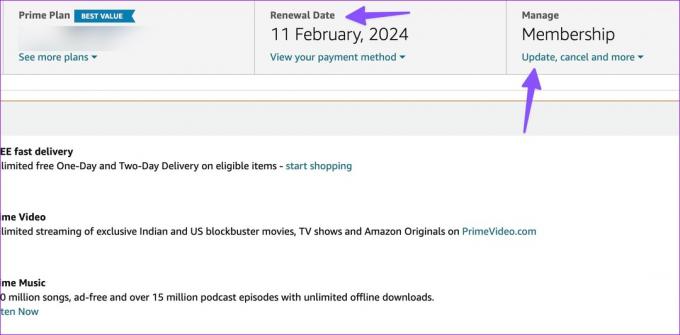
Otevřete aplikaci Prime Video na Apple TV a začněte přehrávat své oblíbené televizní pořady a filmy.
3. Restartujte Apple TV
Restartování Apple TV řeší běžné problémy s nainstalovanými aplikacemi. Zde je to, co musíte udělat.
Krok 1: Otevřete na Apple TV aplikaci Nastavení.

Krok 2: Přejděte na Systém.
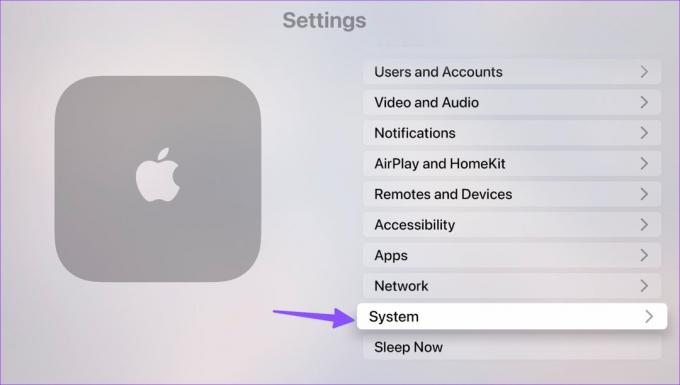
Krok 3: Z následující nabídky vyberte možnost Restartovat.

4. Restartujte Amazon Prime Video
Někdy může aplikace Prime Video jednat sama. Ať už se jedná o zaseknutý proces na pozadí nebo aktualizaci, aplikace nemusí fungovat normálně. Prime Video můžete na Apple TV zcela zavřít a znovu otevřít.
Krok 1: Dvakrát stiskněte tlačítko TV na dálkovém ovladači Apple TV.
Krok 2: Přejeďte prstem nahoru v aplikaci Prime Video.

Krok 3: Otevřete aplikaci Prime Video z domovské obrazovky Apple TV.
Přečtěte si náš vyhrazený příspěvek, pokud Apple TV Remote nefunguje.
5. Zkontrolujte Prime Video Servery
Když servery Prime Video čelí výpadku, aplikace nebude fungovat na Apple TV a dalších zařízeních. Můžeš navštívit Downdetektor a vyhledejte Prime Video, abyste potvrdili výpadek. Budete muset počkat, až společnost vyřeší problémy se svými servery.
6. Použít jiný profil
Amazonka Prime Video podporuje několik profilů. Pokud se televizní pořad nebo film nepřehrává v konkrétním profilu, přejděte na jiný účet a zkuste streamovat totéž. Můžete otevřít postranní nabídku a přepnout na jiný profil shora.
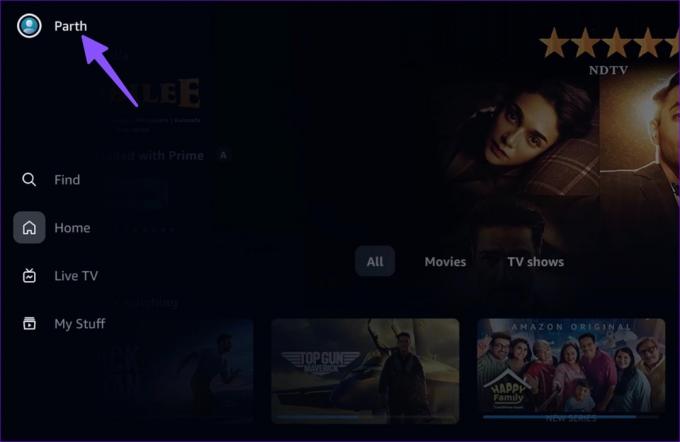
7. Povolit aktualizaci aplikací na pozadí
Pokud je aktualizace aplikací na pozadí na vaší Apple TV vypnutá, aplikace jako Prime Video, které se nepoužívají, nemohou kontrolovat aktualizace a nový obsah. Na Apple TV musíte povolit aktualizaci aplikací na pozadí.
Krok 1: Otevřete na Apple TV aplikaci Nastavení.

Krok 2: Vyberte Obecné.
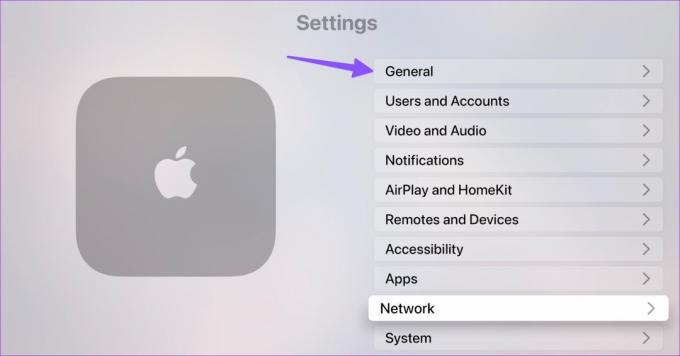
Krok 3: Přejděte na Obnovení aplikace na pozadí.
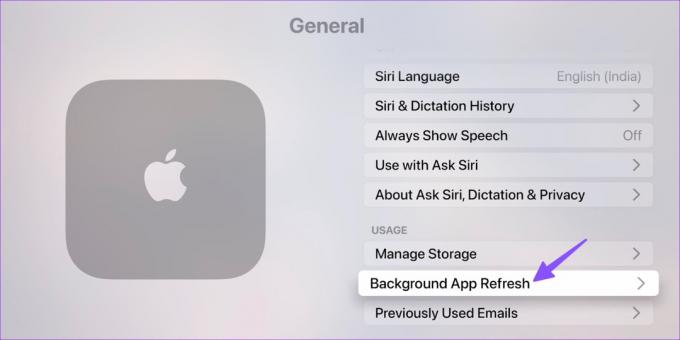
Krok 4: Povolte jej z následující nabídky.

8. Znovu nainstalujte Prime Video na Apple TV
Pokud žádný z triků nefunguje, aby Amazon Prime nefungoval na Apple TV, přeinstalujte aplikaci a zkuste to znovu.
Krok 1: Otevřete na Apple TV aplikaci Nastavení a otevřete sekci Obecné.

Krok 2: Přejděte na Správa úložiště.

Krok 3: Vyberte tlačítko odstranění vedle Prime Video a potvrďte totéž.
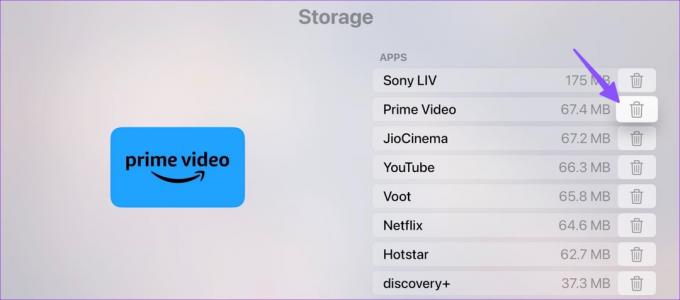
Otevřete App Store na Apple TV, stáhněte si Prime Video a přihlaste se pomocí svého účtu Amazon.
9. Aktualizujte Apple TV
Zastaralý software tvOS na vaší Apple TV může vést k problémům, jako je chyba „Něco se pokazilo“ v Prime Video. Apple TV můžete aktualizovat na nejnovější verzi pomocí níže uvedených kroků.
Krok 1: Otevřete aplikaci Nastavení na Apple TV a vyberte Systém.

Krok 2: Otevřete Aktualizaci softwaru a nainstalujte nejnovější sestavení tvOS.

Získejte přístup k titulům Prime Video na Apple TV
Prime Video podporuje rozlišení až 4K. Můžete snadno změnit kvalitu videa v Prime Video. Který trik vám pomohl vyřešit problémy s Prime Video na Apple TV? Podělte se o své poznatky v komentářích níže.
Naposledy aktualizováno 12. dubna 2023
Výše uvedený článek může obsahovat přidružené odkazy, které pomáhají podporovat Guiding Tech. Nemá to však vliv na naši redakční integritu. Obsah zůstává nezaujatý a autentický.
Napsáno
Parth Shah
Parth dříve pracoval ve společnosti EOTO.tech a pokrýval technické novinky. V současné době je na volné noze ve společnosti Guiding Tech a píše o porovnávání aplikací, návodech, softwarových tipech a tricích a ponoří se hluboko do platforem iOS, Android, macOS a Windows.